- Google Chrome - дуже популярний веб-браузер, але він все ще страждає від випадкових проблем.
- Одним з таких прикладів є випадки, коли він не вимикається належним чином, про що ми поговоримо в наведеному нижче посібнику.
- Щоб прочитати більше про поширені проблеми браузера, відвідайте наш веб-сайт Сторінка помилок браузера.
- Якщо ви хочете дізнатись більше про Google Chrome, у нас є спеціалізована сторінка Google Chrome наповнений корисною інформацією.
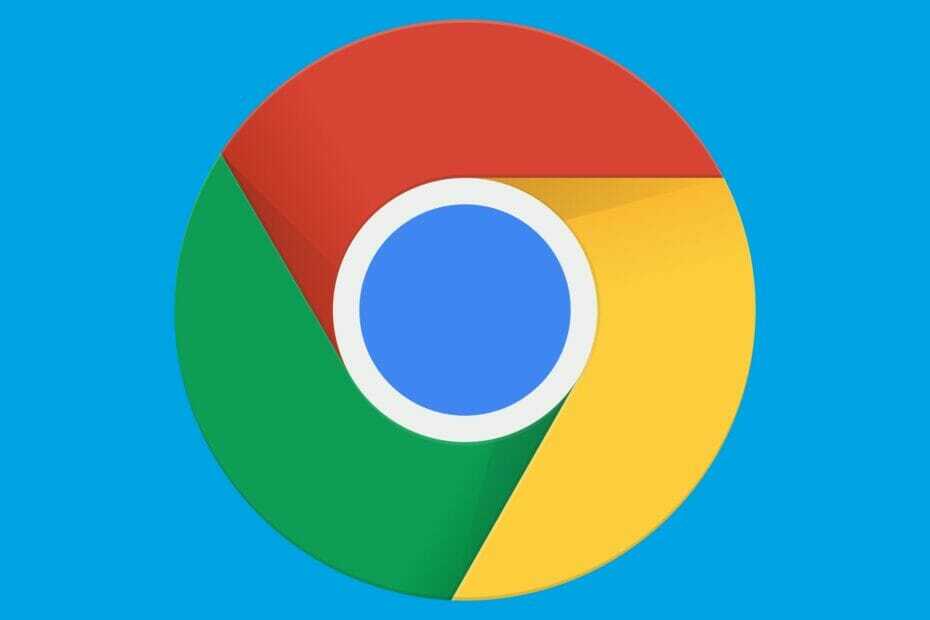
- Проста міграція: використовуйте помічника Opera для передачі вихідних даних, таких як закладки, паролі тощо.
- Оптимізуйте використання ресурсів: пам’ять оперативної пам’яті використовується ефективніше, ніж Chrome
- Покращена конфіденційність: інтегрована безкоштовна та необмежена VPN
- Без реклами: вбудований Ad Blocker пришвидшує завантаження сторінок і захищає від видобутку даних
- Завантажте Opera
Деякі користувачі писали про Chrome неправильно вимкнено повідомлення про помилку на форумах Google. Ці користувачі заявили, що повідомлення про помилку постійно з'являється, коли вони запускають їх Chrome браузери. Повідомлення про помилку містить a Відновлювати кнопка, яка відновлює раніше відкриті вкладки сторінки.
Чи Chrome постійно аварійно завершує роботу, і під час перезапуску він повідомляє, що він неправильно вимикався? Почніть із скидання Google Chrome до значень за замовчуванням. Це повинно видалити можливі розбійницькі розширення та вирішити проблему. Якщо проблема не зникає, відредагуйте заголовок папки за замовчуванням та файл конфігурації Preference у папці AppData.
Детальніше читайте далі.
Як зробити так, щоб Google Chrome правильно вимикався?
- Спробуйте альтернативний браузер, щоб уникнути збоїв
- Скиньте Google Chrome
- Відредагуйте заголовок папки за замовчуванням
- Відредагуйте файл налаштувань
- Вимкніть опцію Продовжити роботу фонових програм
1. Спробуйте альтернативний браузер, щоб уникнути збоїв
Гугл хром має тенденцію зловживати часом, і деяким користувачам це, напевно, набридло. Існує цілий океан альтернатив, особливо в наші дні, і якщо ви не особливо пов’язані з Chrome, перехід на інший браузер здається чудовою ідеєю.
Наша рекомендація - перейти до браузера Opera, браузер, який має очевидну схожість з Chrome, але пропонує набагато більше.
Тепер ви можете запитати, чим особливим є Opera? Розробники, які зробили це, на основі архітектури проекту Chromium, зосередили увагу на цьому конфіденційність та безпека.
Запустіть сканування системи, щоб виявити потенційні помилки

Завантажте Restoro
Інструмент для ремонту ПК

Клацніть Почніть сканування знайти проблеми з Windows.

Клацніть Відремонтувати все виправити проблеми із запатентованими технологіями.
Запустіть сканування ПК за допомогою інструменту відновлення, щоб знайти помилки, що спричиняють проблеми із безпекою та сповільнення. Після завершення сканування процес відновлення замінить пошкоджені файли новими файлами та компонентами Windows.
Браузер визнаний комісією Europan за те, як він має справу з нав’язливими веб-сайтами, відстеженням користувачів та профілюванням.
Такі функції, як вбудований антивірусний сканер, 2048-бітний ключ шифрування RSA та перенаправлення HTTPS забезпечать вам безпеку. Інші, такі як Advanced Private Browsing або вбудований VPN зробить вас анонімним та прагне до вашої конфіденційності.

Опера
Переглядайте Інтернет, не турбуючись про помилки та проблеми з одним із найбільш стабільних веб-браузерів на ринку.
Відвідайте веб-сайт
2. Скиньте Google Chrome
- Клацніть на Налаштування та керування Google Chrome кнопку.
- Клацніть Налаштування щоб відкрити вкладку сторінки, показану безпосередньо нижче.
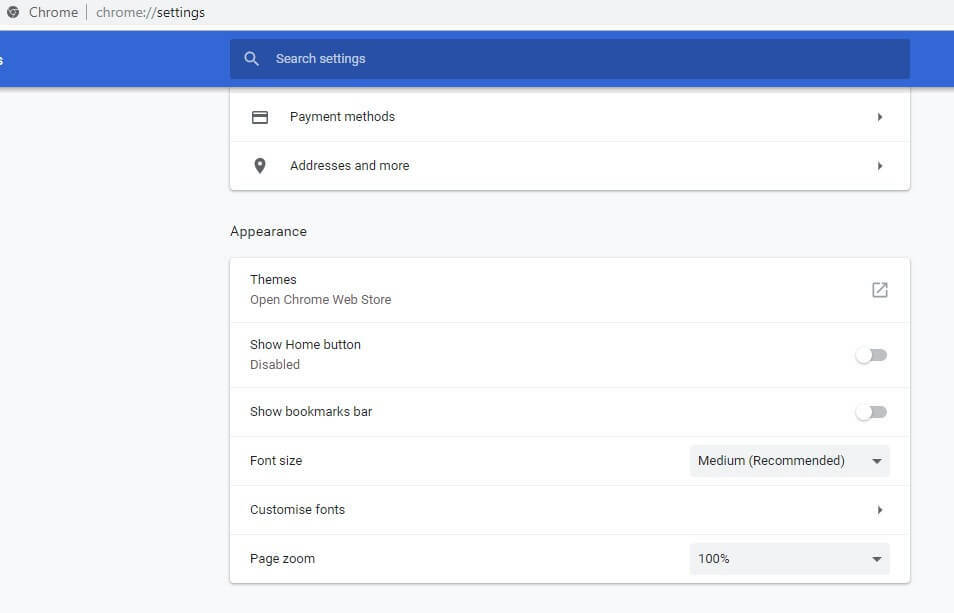
- Прокрутіть цю вкладку вниз і натисніть на Розширений кнопку.
- Потім прокрутіть вниз до і натисніть на Відновіть налаштування до початкових значень за замовчуванням варіант.
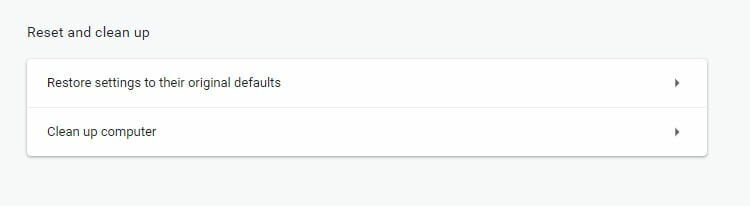
- Клацніть Скинути налаштування для підтвердження.
3. Відредагуйте Папка за замовчуванням заголовок
- Відкрийте Провідник файлів за допомогою клавіші Windows + гаряча клавіша E.
- Виберіть Приховані предмети прапорець на вкладці Вигляд, що відображається безпосередньо нижче.
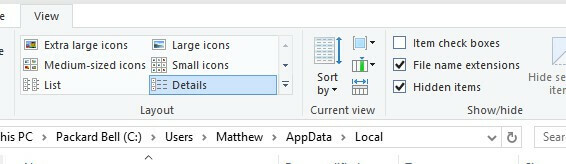
- Потім перейдіть до шляху до цієї папки: C:> Користувачі> (обліковий запис користувача)> AppData> Місцевий> Google> Chrome> Дані користувача.
- Клацніть правою кнопкою миші підпапку за замовчуванням і виберіть Перейменувати.
- Введіть "default_old" як нову назву папки та натисніть клавішу повернення.
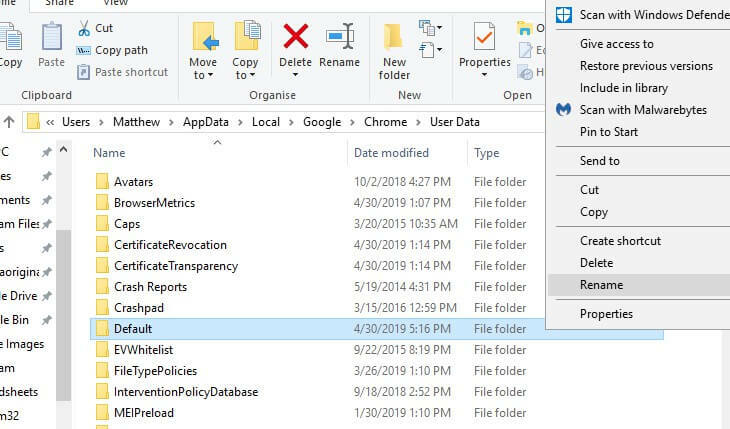
- Після цього відкрийте Google Chrome.
Якщо скидання Chrome не виправляє помилка, спробуйте змінити заголовок підпапки за замовчуванням на щось інше. Користувачі заявили, що виправили помилку, пов’язану з помилковим вимкненням Chrome, відредагувавши заголовок папки за замовчуванням.
4. Відредагуйте файл налаштувань
- Відкрийте вікно Провідника файлів.
- Далі відкрийте цей шлях до папки у Провіднику файлів:
- C:> Користувачі> (обліковий запис користувача)> AppData> Місцевий> Google> Chrome> Дані користувача> За замовчуванням.
- Клацніть правою кнопкою миші Параметри та виберіть Відкрити за допомогою щоб відкрити вікно на знімку безпосередньо внизу.
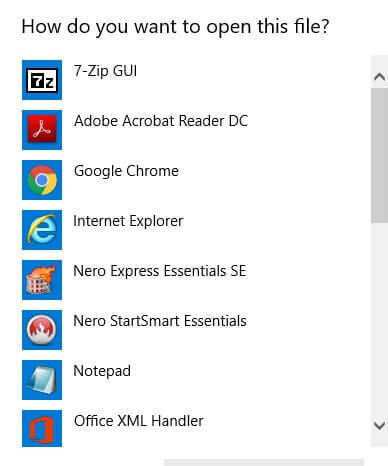
- Виберіть Блокнот і клацніть гаразд.
- Клацніть Редагувати > Знайдіть щоб відкрити утиліту пошуку.
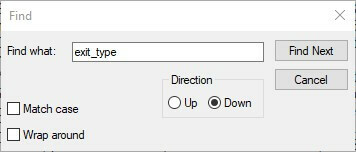
- Потім введіть ‘exit_type’ у поле пошуку та натисніть на гаразд кнопку. Це виділить type_type у текстовому документі, як показано нижче.
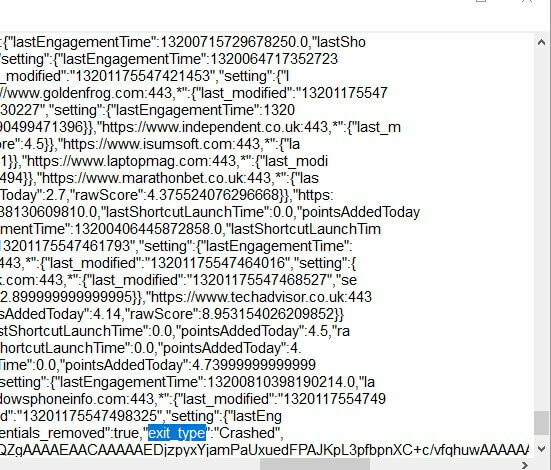
- Потім видаліть "Збій" і замініть його на "звичайний", як показано безпосередньо нижче.
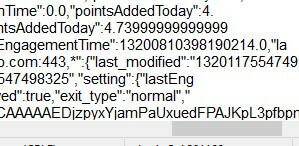
- Клацніть Файл > Зберегти щоб зберегти зміни.
- Закрийте Текстовий редактор блокнота.
- Потім перезапустіть Windows і запустіть браузер Chrome.
Редагування файлу "Налаштування" - це ще одна дозвіл, який деякі користувачі підтвердили виправлення помилки помилки Chrome. Ці користувачі редагували exit_type у цьому файлі.
5. Скасувати вибір Продовжуйте запускати фонові програми, коли Google Chrome закрито
- Для цього введіть chrome: // settings на панелі вкладок браузера; і натисніть Повернення ключ.
- Далі введіть Продовжуйте запускати фонові програми, коли Google Chrome закрито у вікні пошуку на вкладці Налаштування.
- Переключити Продовжуйте запускати фонові програми, коли Google Chrome вимкнено, якщо його ввімкнено.
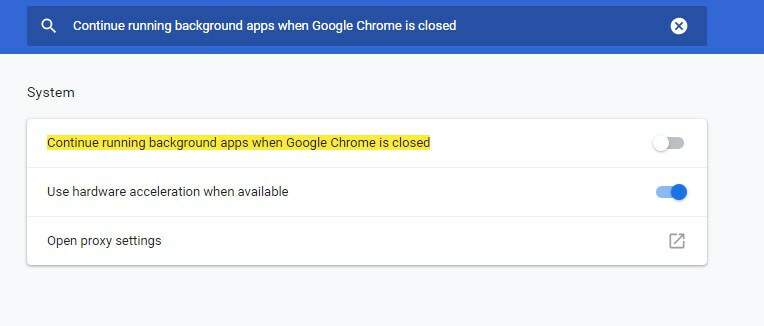
- Закрийте та знову відкрийте Google Chrome.
Користувачі також заявили, що виправили помилку, через яку Chrome не вимикався належним чином, скасувавши вибір Продовжуйте запускати фонові програми, коли Google Chrome є закритим варіантом.
Вищезазначені рішення дозволили виправити помилку Chrome, яка не вимикалася належним чином для багатьох користувачів. Отже, є велика ймовірність, що принаймні одна з цих резолюцій вирішить проблему для більшості користувачів.
 Проблеми все ще виникають?Виправте їх за допомогою цього інструменту:
Проблеми все ще виникають?Виправте їх за допомогою цього інструменту:
- Завантажте цей інструмент відновлення ПК оцінено Чудово на TrustPilot.com (завантаження починається на цій сторінці).
- Клацніть Почніть сканування знайти проблеми з Windows, які можуть спричинити проблеми з ПК.
- Клацніть Відремонтувати все виправити проблеми із запатентованими технологіями (Ексклюзивна знижка для наших читачів).
Restoro завантажив 0 читачів цього місяця.



